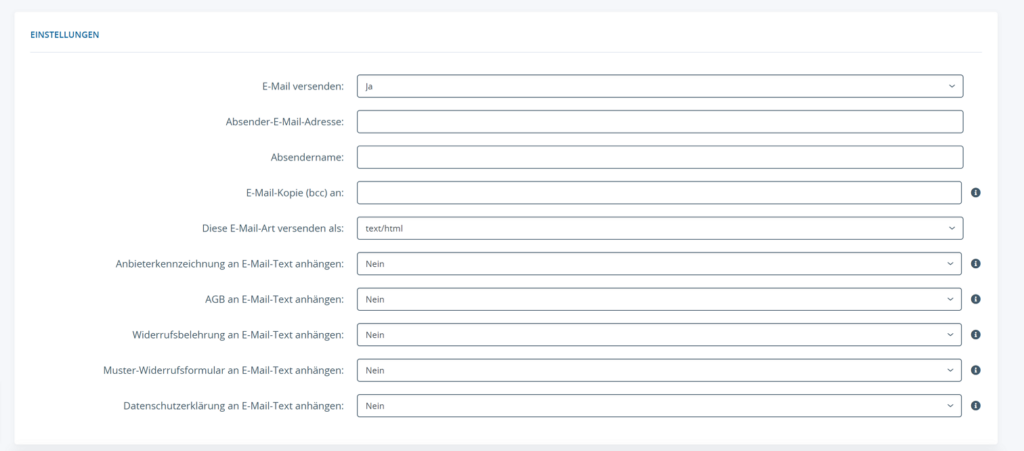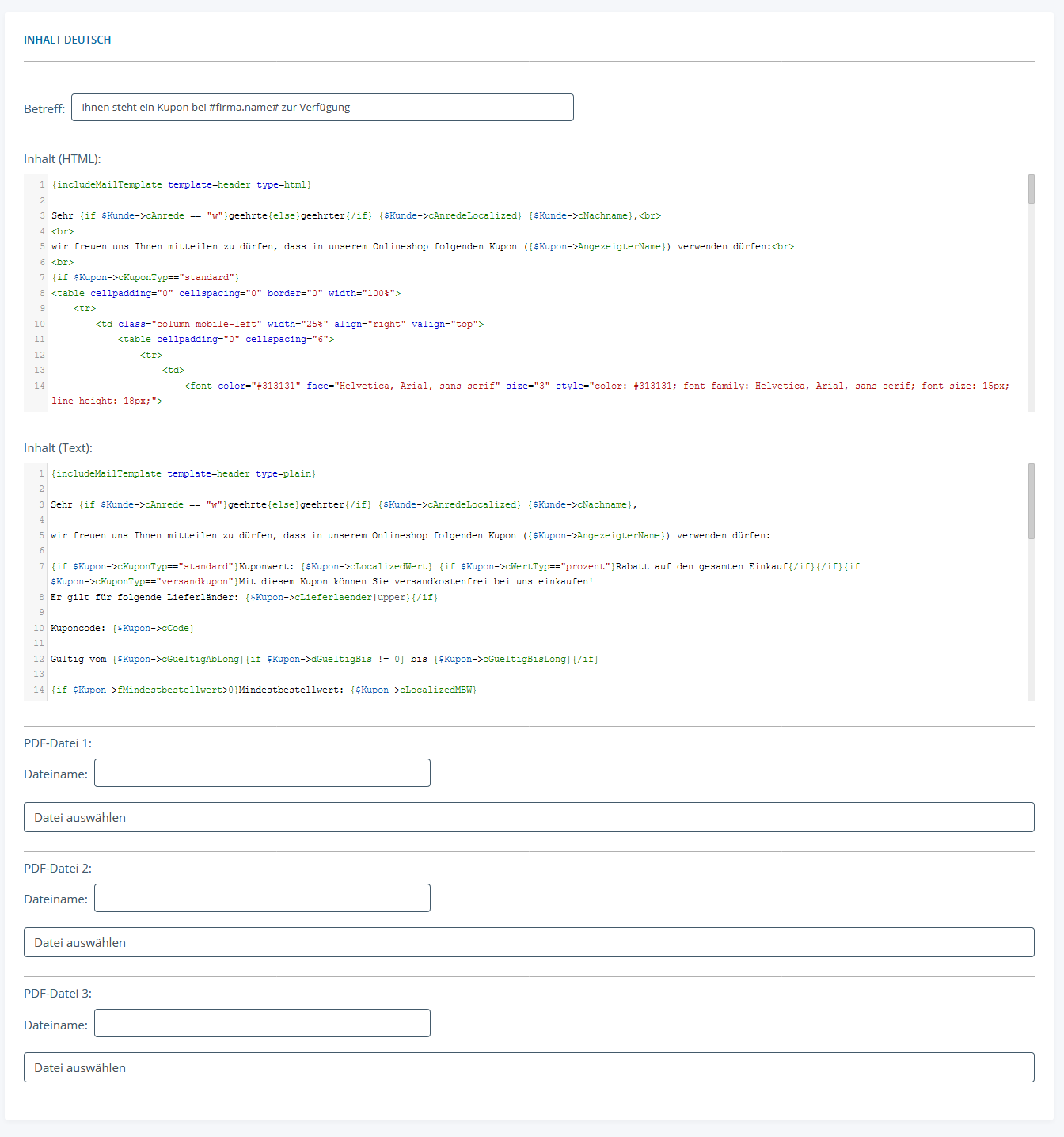E-Mail-Vorlagen anpassen
Ihre Aufgabe/Ausgangslage
Vorlagen-Übersicht öffnen
- Öffnen Sie im Backend von JTL-Shop über das Menü E-Mails > Vorlagen die Übersicht über die E-Mail-Vorlagen.
Hier sehen Sie alle E-Mails, die automatisch von JTL-Shop versendet werden können. Über die Schaltfläche Testmail anfordern (Briefumschlag-Symbol) können Sie sich für jede dieser Vorlagen eine Test-E-Mail zusenden lassen.
Vorlage anpassen
AGB, Widerrufsbelehrung und Impressum anzeigen
Damit die Inhalte AGB, Widerrufsbelehrung und Impressum in Ihrem Shop 5 angezeigt werden, müssen Sie die nachfolgenden Platzhalter in Ihr Template einfügen. Wir empfehlen dafür den Footer, da die Inhalte damit in allen E-Mails aktiviert werden können.
Die separate Aktivierung über die Einstellungen in der entsprechenden E-Mail-Vorlage, z. B. für AGB-Anhänge, müssen Sie weiterhin vornehmen.
[AKZ][LEGAL_DATA]Allgemeine Einstellungen festlegen
- Klicken Sie am Ende einer Zeile neben einer Vorlage auf die Schaltfläche Bearbeiten. Es öffnet sich die Seite Vorlage bearbeiten.
- Entscheiden Sie zunächst mithilfe der Einstellung E-Mail versenden, ob diese Art von E-Mail überhaupt automatisch von JTL-Shop versandt werden soll.
- Legen Sie anschließend fest, von welcher E-Mail-Adresse diese E-Mail-Art versandt werden soll, wie der Absender lauten soll und an wen eine Kopie geschickt wird. Sie können mehrere Empfänger durch ein Semikolon getrennt eintragen. Wenn Sie diese Felder leer lassen, wird die Master-E-Mail-Adresse verwendet. Lesen Sie dazu: E-Mail-Versand einrichten.
- Entscheiden Sie außerdem, welche Texte automatisch an die E-Mail angehängt werden sollen. Sie können Ihre Anbieterkennzeichnung, AGB, Widerrufsbelehrung, ein Muster-Widerrufsformular und/oder Ihre Datenschutzerklärung an eine E-Mail anhängen lassen. Diese werden direkt als Text hinter dem E-Mail-Text hinzugefügt. Damit der Text auch angezeigt wird, muss im E-Mail-Template für den Footer der Platzhalter [LEGAL_DATA] vorhanden sein.
Diese E-Mail-Art versenden als: Stellen Sie hier ein, in welchem Format die E-Mail versendet werden soll. Sie können die E-Mail sowohl im HTML- und als auch im Text-Format versenden lassen (Text/HTML). In diesem Fall werden beide Vorlagen genutzt (E-Mail-Typ: Multipart MIME) und der E-Mail-Client Ihres Kunden entscheidet, welche Version angezeigt werden soll. Alternativ können Sie auch nur Text-E-Mails versenden (Text). In diesem Fall wird immer nur die Text-E-Mail angezeigt. Falls Sie sich für die Variante Text entscheiden, müssen Sie den Inhalt HTML weiter unten nicht pflegen.
E-Mail-Inhalt festlegen
Für jede Sprache, die Sie für JTL-Shop pflegen, haben Sie die Möglichkeit, eine Vorlage zu erstellen. Sie können dazu die Platzhalter verwenden. Eine Auflistung der möglichen Variablen finden Sie unter: Variablen für E-Mail-Vorlagen.
- Geben Sie unter Betreff an, wie der Betreff der E-Mail lauten soll.
- Benutzen Sie jeweils die Felder unter Inhalt HTML und Inhalt Text, um den Inhalt Ihrer E-Mail zu erstellen. Sie können dabei in der Regel auf die vorformulierten Texte zurückgreifen und diese an Ihre Bedürfnisse anpassen.
- Unter PDF-Datei 1-3 können Sie außerdem Anhänge für die E-Mail-Art definieren, die immer mitgesendet werden. Das ist zum Beispiel sinnvoll, wenn Sie einer bestimmten E-Mail-Art immer Ihren aktuellen Katalog anhängen möchten.
- Klicken Sie auf Speichern, um die bearbeitete E-Mail-Vorlage zu speichern. JTL-Shop verwendet ab sofort die neu von Ihnen erstellte Variante.